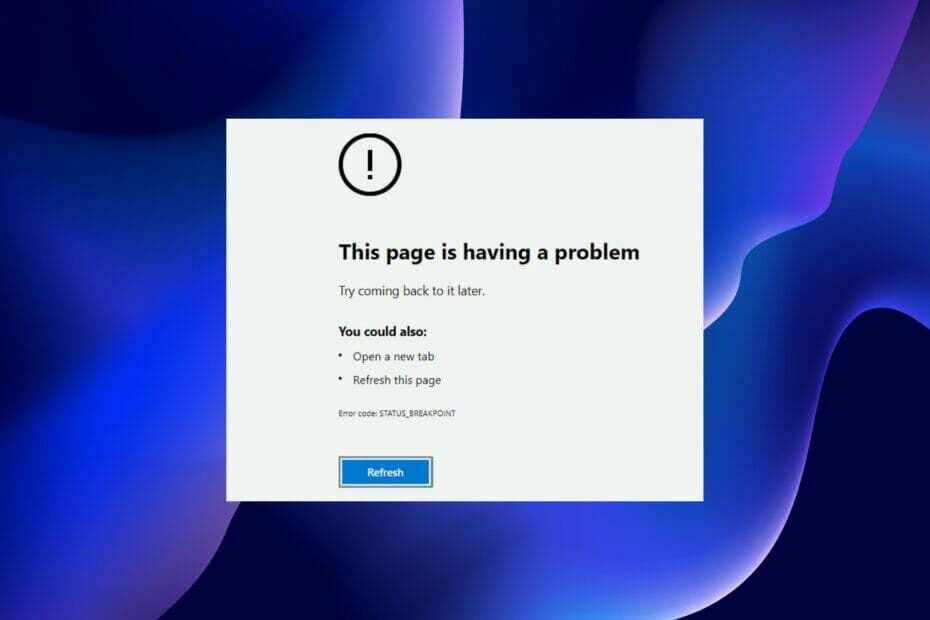- Microsoft Edge е солиден браузър, но страда от няколко проблема.
- Много потребители съобщават, че раздели продължават да мигат в Microsoft Edge.
- За да разрешите този проблем, опитайте да превключите на лека тема или да активирате Flash.
- Искате ли да научите повече за Microsoft Edge? Ако е така, не забравяйте да проверите нашите Edge hub, за по-задълбочени ръководства.

Вие заслужавате по-добър браузър! 350 милиона души ежедневно използват Opera, пълноценно навигационно изживяване, което идва с различни вградени пакети, подобрено потребление на ресурси и страхотен дизайн.Ето какво може да направи Opera:
- Лесна миграция: използвайте помощника на Opera за прехвърляне на изходни данни, като маркери, пароли и др.
- Оптимизирайте използването на ресурсите: вашата RAM памет се използва по-ефективно от Chrome
- Подобрена поверителност: интегрирана безплатна и неограничена VPN
- Без реклами: вграденият Ad Blocker ускорява зареждането на страниците и предпазва от извличане на данни
- Изтеглете Opera
Microsoft’s Edge браузърът никъде не е това, което беше, когато беше пуснат за първи път преди няколко години.
то е бързо и сигурно, освен че има много от функциите, които го правят в сравнение с няколко негови връстници, като Chrome на Google или Mozilla Firefox, включително поддръжка за разширения.
Засега е добре, но има един проблем, който сериозно помрачава фактора за добро усещане с иначе компетентния браузър - този на мигащи раздели. Оплакванията срещу него се увеличават, както и претенциите за решение.
За съжаление, въпреки че проблемът продължава да бъде широко разпространен, сигурно решение все още е неуловим.
Има няколко заобиколни решения, които могат да ви помогнат. Преди обаче да стигнем до решението, може да си струва да хвърлим малко повече светлина върху самия проблем.
Защо в Edge се появяват мигащи раздели?
Проблемът, ако може да бъде посочен като такъв, е нещо, което е трудно кодирано в самия браузър.
Всъщност това се случва като функция, която е проектирана да бъде от полза, като насочва вниманието към всичко, което Edge чувства трябва да присъствате да се.
Така че всички промени, които се извършват в неактивен раздел, като автоматично излизане от системата или приключване на изтеглянето, ще настроят мигането на раздела и ще продължат по този начин, докато не щракнете върху него.
По това време друг раздел може да е започнал да мига и скоро може да бъдете сведени до игра на хубава игра на удар. Не е лошо, освен че не сте го поискали.
Това ни води до следващия логичен въпрос, как да се отървем от него. Тук няма много опции, въпреки че определено можете да опитате изброените по-долу, които са работили за много потребители.
Как мога да поправя мигащите раздели в Edge?
- Помислете за превключване към Opera
- Премахнете отметката от визуалните известия
- Изберете лека тема
- Активирайте Flash Player
1. Помислете за превключване към Opera
Ако не искате да губите време в търсене на решение за коригиране на мигащите раздели в Edge, предлагаме да преминете към браузър, който първоначално няма тази нежелана функция.
Стартирайте сканиране на системата, за да откриете потенциални грешки

Изтеглете Restoro
Инструмент за ремонт на компютър

Щракнете Започни сканиране за намиране на проблеми с Windows.

Щракнете Поправи всичко за отстраняване на проблеми с патентованите технологии.
Стартирайте сканиране на компютър с инструмент за възстановяване на възстановяване, за да намерите грешки, причиняващи проблеми със сигурността и забавяния. След като сканирането приключи, процесът на поправяне ще замени повредените файлове с нови файлове и компоненти на Windows.
Нашето предложение е Опера, лек и изключително персонализиран браузър, който можете да изтеглите безплатно, като използвате бутона по-долу.
Настройването на браузъра е изключително лесно. Когато се запознаете с дизайна, ще бъдете изумени от множеството функции, които идват с това браузър и колко лесно е да навигирате между различни раздели, работни пространства и вградения чат в социалните медии приложения.
Инструментът се предлага с персонализирани версии за компютър, мобилни устройства (включително по-стари телефони), Mac или Linux. Освен това можете да синхронизирате браузъра Opera на всичките си устройства, за да управлявате лесно всички настройки.
Започвайки от основната версия, можете да внесете свой собствен вкус в браузъра, като добавите икони, странични ленти, работни пространства и отметки за по-лесен достъп и по-добре организиран работен поток.
Добавете вградената VPN, която осигурява вашата онлайн активност, и вие имате перфектния браузър.

Опера
Opera ви позволява да персонализирате браузъра според вашите нужди. Опитайте днес!
Посети сайта
2. Премахнете отметката от визуалните известия
- Стартиране Контролен панел.
- ° Сближе/Натисни Улеснен достъп.
- Под Център за лесен достъп, щракнете / докоснете Заменете звуците с визуални улики.
- Освен това можете да щракнете / докоснете Центъра за улеснен достъп, последвано от щракване / докосване Използвайте текстови или визуални алтернативи за звуци.

- Вижте дали Включете визуални известия за звуци (Sound Sentry) квадратчето е активирано. Ако е, махнете го.
- Щракнете / докоснете Приложи за да излезете от диалоговия прозорец.
Това трябва да подтикне браузъра ви Edge да възпроизведе звук за известяване вместо мигане на раздели. Поне мнозина твърдят, че това им е работило.
Ако това не промени нещата, възможно е да има проблем със звуковата функция на вашето устройство. Вижте тази статия за ръководство стъпка по стъпка извършване на необходимите промени.
3. Изберете лека тема

- Щракнете / докоснете трите точки в горния десен ъгъл на вашия браузър Edge, точно под бутона Затвори.
- Щракнете / докоснете Настройки.
- Под Изберете тема, изберете Светлина
Отново се смята, че това е помогнало на мнозина за предотвратяване на мигането на раздели.
4. Активирайте Flash Player

- Отново щракнете / докоснете трите точки в горния десен ъгъл на вашия Ръб, край браузър.
- Намерете Настройки, тогава Разширени настройки.
- Изберете Преглед на разширените настройки подменю.
- Намерете Използвайте Adobe Flash Player
- Задайте бутона в позиция включено, за да активирате Използвайте Adobe Flash player настройки.
- Опреснете браузъра си, за да влязат в сила промените.
Както вече споменахме, функцията е кодирана твърдо в браузъра и липсва конкретна потребителска опция, която можете да превключите, за да я включите или изключите според вашите предпочитания.
Докато не е налична такава опция, определено можете да опитате горните методи. Или ни кажете дали имате допълнителни предложения - използвайте раздела за коментари.
 Все още имате проблеми?Поправете ги с този инструмент:
Все още имате проблеми?Поправете ги с този инструмент:
- Изтеглете този инструмент за ремонт на компютър оценени отлично на TrustPilot.com (изтеглянето започва на тази страница).
- Щракнете Започни сканиране за да намерите проблеми с Windows, които може да причиняват проблеми с компютъра.
- Щракнете Поправи всичко за отстраняване на проблеми с патентованите технологии (Ексклузивна отстъпка за нашите читатели).
Restoro е изтеглен от 0 читатели този месец.
често задавани въпроси
Управлението на раздели работи по същия начин в Microsoft Edge като във всеки друг браузър и вие можете лесно да създавате раздели или ги преместете наоколо.
Можете да зададете Edge на Започни с по-рано отворен раздели чрез промяна на настройките, свързани с начина на отваряне на вашия браузър.
Понастоящем Microsoft Edge не поддържа избора на множество раздели, но тази функция може да бъде добавена в близко бъдеще.